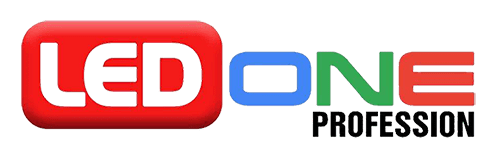Blog
Hướng dẫn cách cài nhạc chuông cho Iphone “dễ như ăn bánh
Cách cài nhạc chuông cho iphone bằng ứng dụng GarageBand.
Bước 1: Tải ứng dụng GarageBand trên Appstore.
Bước 2: Mở ứng dụng lên, vuốt qua phải chọn Bộ thu âm thanh.
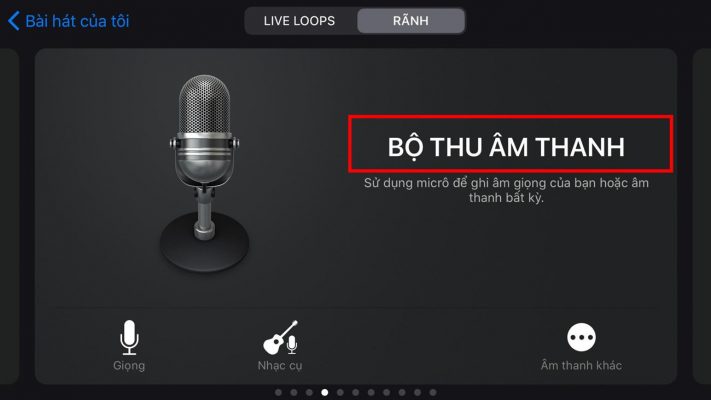
Bước 3: Tìm và nhấp vào biểu tượng “3 gạch đứt” góc trái bên trên giao diện như hình. Sau đó chọn biểu tượng Loop ở góc trên bên phải màn hình.
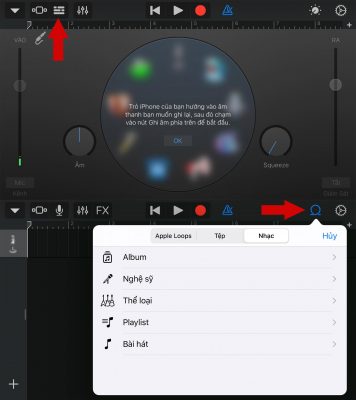
Bước 4: Chọn bài hát mà bạn yêu thích làm nhạc chuông. Nếu bạn đã chép file nhạc vào máy, hãy chọn “Tệp”.
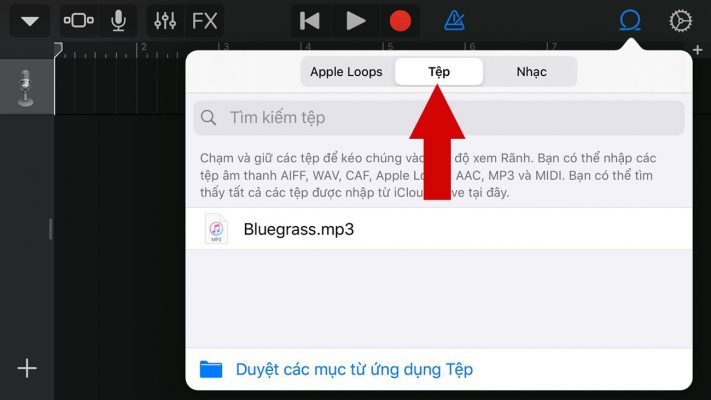
Bước 5: Ấn giữ file nhạc và kéo thả qua bên trái để thêm bài hát vào khu vực chỉnh sửa.
Bước 6: Kéo 2 đầu mút ở 2 đầu bản nhạc để chỉnh độ dài bài hát theo sở thích của mình. Để dễ dàng cắt đoạn nhạc chính xác, bạn nên phóng to khung nhạc lên.
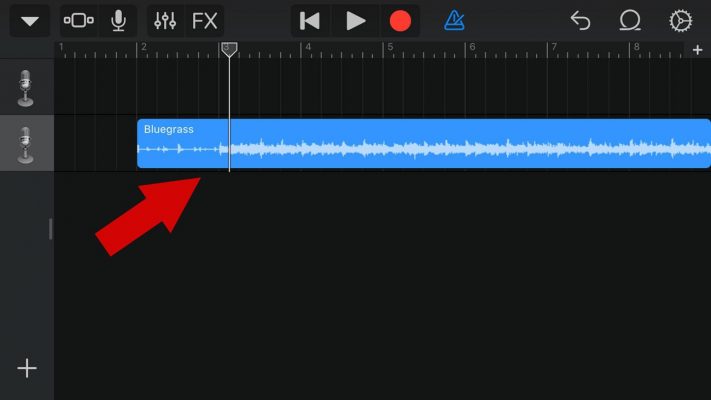
Bước 7: Chọn biểu tượng “tam giác ngược” >> chọn bài hát của tôi để lưu lại bài hát.
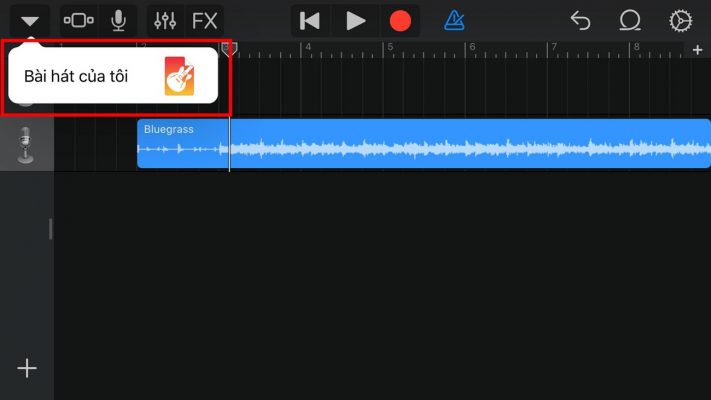
Bước 8: Ấn giữ vào bài hát vừa lưu >> Nhấp Chia sẻ. Tiếp theo nhấp chọn Nhạc chuông >> Xuất vậy là hoàn thành rồi nhé.
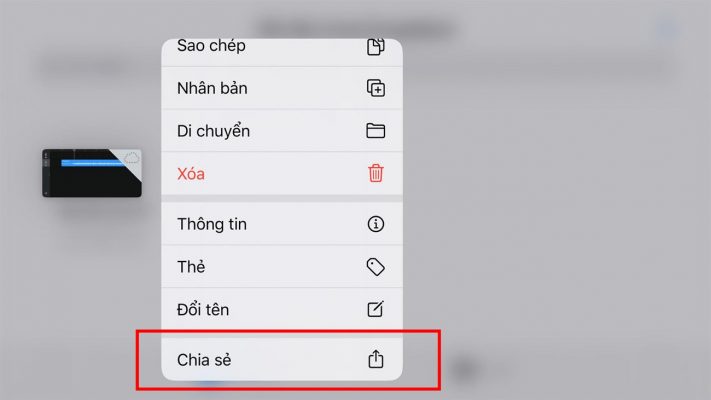
Cách cài nhạc chuông về iCloud bằng Documents
Với cách làm này, chiếc điện thoại iPhone của bạn phải đang cập nhật đến phiên bản iOS 11 trở lên. Bên cạnh đó, bạn cũng cần phải có sẵn iCloud trên máy để thuận tiện cho việc lưu file nhạc.
Bước 1: Tải và mở ứng dụng Documents trong Appstore.
Bước 2: Sau đó ấn chọn biểu tượng la bàn ở góc phải bên dưới màn hình và vuốt sang trái. Nhập tên địa chỉ mà bạn muốn tải bài hát vào ô Go to this address.
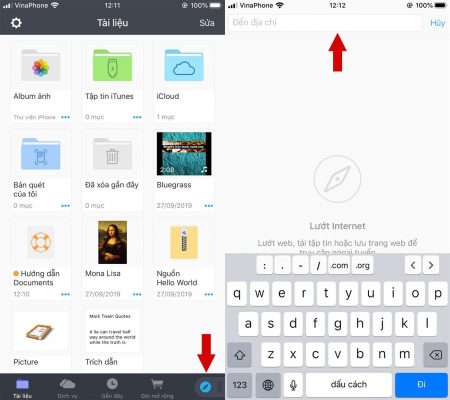
Bước 3: Ở ô tìm kiếm của website bạn nhập tên bài hát vào >> chọn Download.
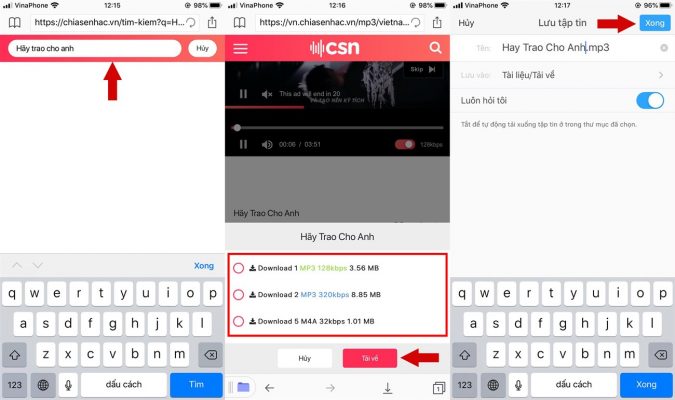
Bài hát tải về sẽ nằm trong iCloud của bạn. Bây giờ bạn có thể bắt đầu các bước cài nhạc chuông cho Iphone như phần trên bằng ứng dụng GarageBand.
Cách cài nhạc chuông qua iPhone bằng iTunes
Bước 1: Kết nối iPhone với máy tính
Cài đặt ứng dụng Itunes cho máy tính của bạn từ trang web của Apple. Sau đó bạn hãy kết nối 2 thiết bị bằng dây cáp. Tiếp theo, mở iTunes, chọn Nhạc >> chọn Thư viện.
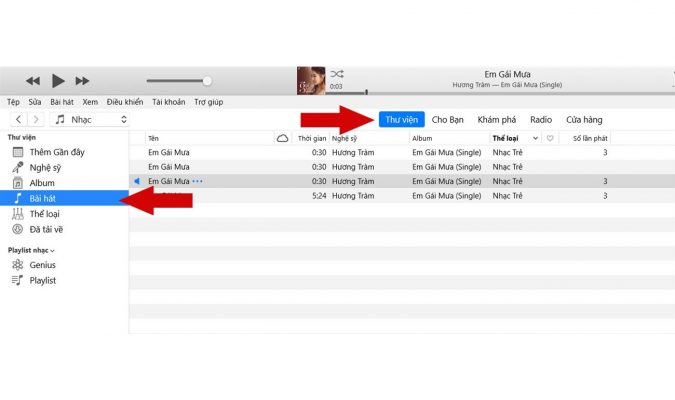
Bước 2: Mở bài hát trên máy tính.
Để mở bài hát trên máy tính trước hết bạn vào File ở góc trên bên trái >> nhấn Add File to Library để lựa chọn bài hát bạn định cài nhạc chuông cho điện thoại. Bạn có thể chọn nhiều bài hát mong muốn làm nhạc chuông, nhưng bắt buộc định dạng đuôi phải là mp3.
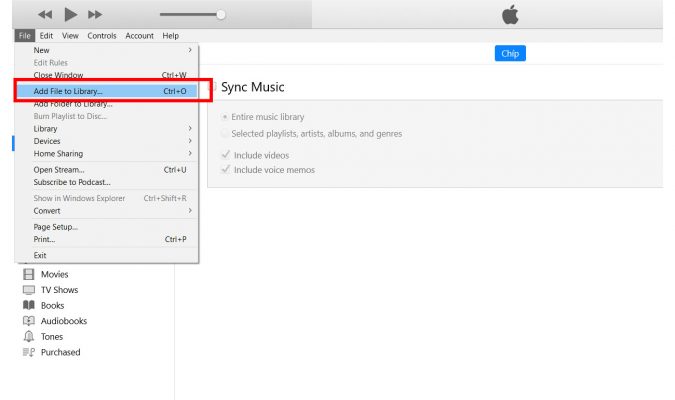
Bước 3: Lấy thông tin bài hát
Để chọn bài hát làm nhạc chuông, bạn nhấn chuột phải chọn mục Lấy thông tin.
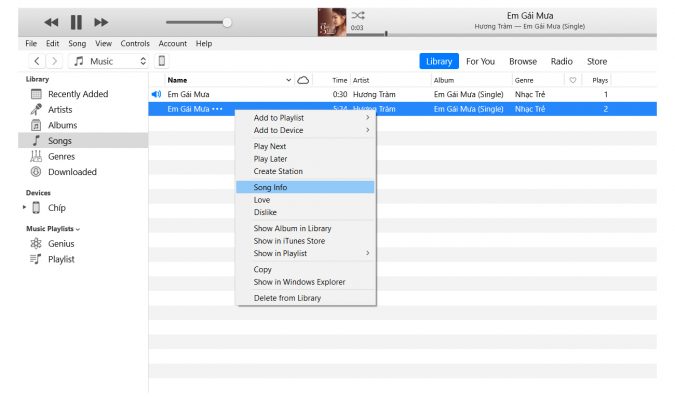
Bước 4: Tiến hành cắt nhạc chuông
Vào Tùy chọn => cắt nhạc 30 giây bởi 1 bài nhạc chuông bình thường không dài quá 40 giây. Cuối cùng nhấn OK.
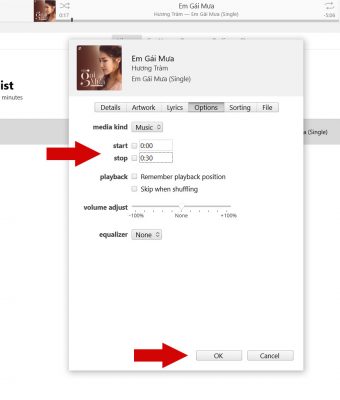
Bước 5: Tạo phiên bản AAC
Ở giao diện màn hình chính bạn chọn Tệp (File) => Chuyển đổi => chọn Tạo phiên bản AAC.
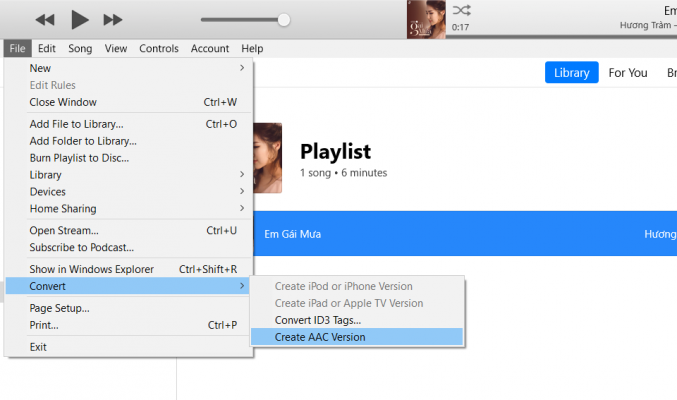
Bước 6: Hiển thị trong Windowns Explorer
Nhấp chuột phải vào đoạn nhạc mới cắt => chọn Hiển thị trong Windows Explorer để đưa nhạc chuông vào thư mục mong muốn.
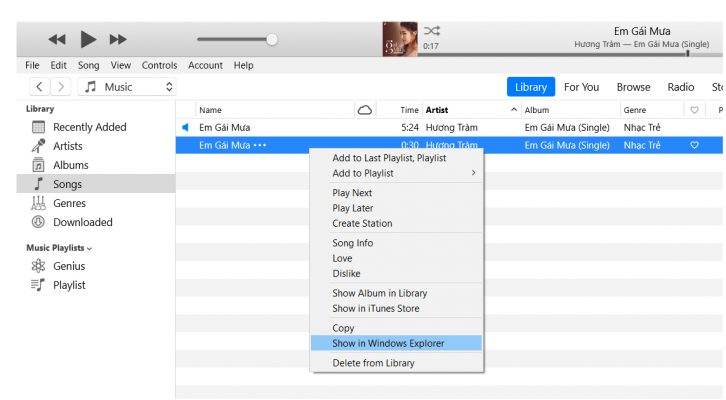
Bước 7: Chuyển file nhạc chuông thành đuôi .m4r
File nhạc mà bạn vừa tạo có định dạng .m4a và để sử dụng trên iPhone bạn cần chuyển thành .m4r.
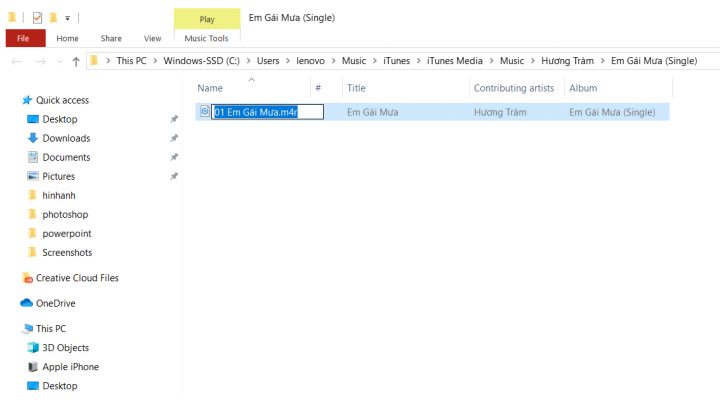
Lưu ý:
Nếu không thấy file nhạc hiển thị, bạn hãy truy cập vào Folder Option >> View >> Bỏ chọn Hide extensions for known file types.
Nếu không thấy phần đuôi tên file, bạn cần bật tính năng này lên bằng cách vào View >> File name extensions.
Bước 8: Chuyển nhạc chuông vào Âm báo
Tại giao diện chính của iTunes, chọn Nhạc rồi chọn Âm báo.
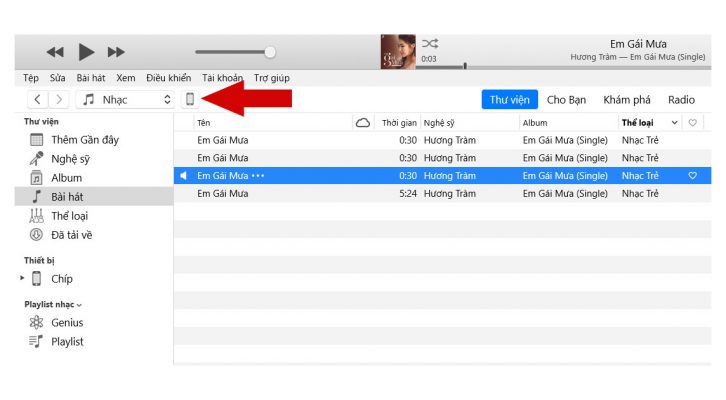
Bước 9: Đồng bộ hóa nhạc chuông
Lựa chọn mục Âm báo ở phần Cài đặt => chọn Đồng bộ hóa => chọn nhạc chuông => chọn Áp dụng.
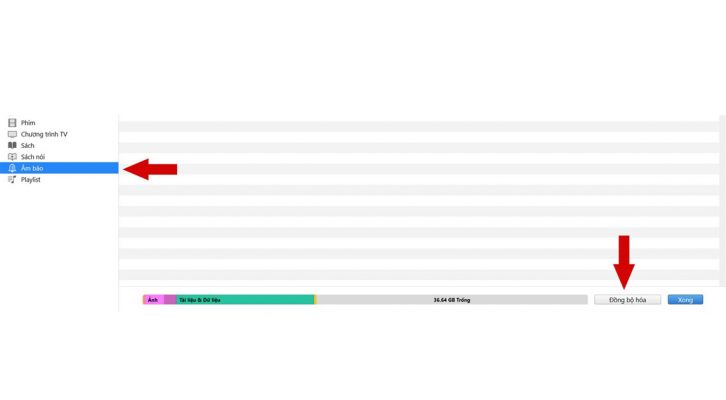
Bước 10: Cài đặt nhạc chuông trên điện thoại
Mở iPhone lên sau đó vào Cài đặt >> chọn mục Âm thanh. Sau đó truy cập vào mục Nhạc chuông và chọn nhạc chuông bạn vừa khởi tạo. Vậy là bạn đã hoàn thành việc cài nhạc chuông cho điện thoại Iphone rồi!
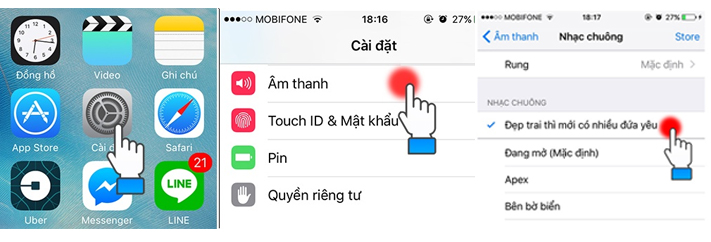
Kết Luận
Bài viết trên phần nào giúp bạn hiểu hơn về cách cài nhạc chuông cho iPhone chi tiết nhất. LEDONE LCD chúc bạn thành công cài được những bài nhạc chuông độc đáo nhất! Đừng quên chia sẻ ngay đến bạn bè và người thân để mọi người cùng biết nhé!